Microsoft Officeでリボンのカスタマイズをデフォルトにリセットするにはどうすればよいですか?
Microsoft Office 現在、最も広く使用されているオフィススイートの1つとして何年も前から存在しています。 Microsoft Word、Excel、PowerPointなどの最高品質のパッケージツールは、何百万人もの専門家の頼みの綱になっています。しかし、人気を博しているのはこの幅広いアプリだけではありません。これらのアプリが提供するのは、独自のアプリであり、自分の都合に合わせてカスタマイズできるすべてのアプリです。
リボンのカスタマイズ 実際のところ、それらの1つであり、重要なものです。リボン設定を使用してアプリのインターフェースをカスタマイズする範囲がどれほど広いかを考えると、初期設定に戻って最初からやり直したい場合があります。この記事では、いくつかの簡単な手順でそれを行う方法を示します。
Microsoft Officeのリボン設定とは何ですか?
コンピューティングインターフェイスの観点から、リボンは、タブ付きツールバーの形式でアプリに存在するグラフィカルコントロール要素です。通常、リボンは、機能に基づいて分類されたグラフィック設定を備えた大きなツールバーで構成されます。さまざまなタブを使用してさまざまなカスタマイズを提供し、ユーザーの便宜のために同様の調整された設定をグループ化します。 Microsoft Officeのリボンの管理下にあるMSWordなどのOfficeアプリで使用するタブ付きツールバー、ユーザーの作業を強化および専門化するための設定を備えたツールバーです。
Officeのリボンのカスタマイズをデフォルトにリセット
この記事では、Microsoft Wordのリボン設定のリセットオプションについて説明しますが、他のOfficeアプリでも同様の手順を実行できますのでご安心ください。これを行うには、以下の手順に従います。
- コンピューターでMicrosoftWordアプリケーションを起動します。
- 右上に[ファイル]オプションがあり、クリックすると別のページに移動します。
- ここでは、画面の左側にあるリストのオプションの中に、「オプション」と呼ばれる設定があります。それをクリックします。
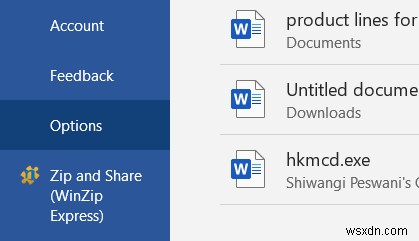
- これにより、「Wordオプション」という名前のダイアログボックスが開き、MicrosoftWordが提供するほぼすべてのものをカスタマイズできます。
- [リボンのカスタマイズ]を選択すると、機能の下にあるすべての設定と変更のウィンドウが開きます。リボンにコマンドを追加または削除することでリボンをカスタマイズできますが、それは今日私たちが懸念していることではありません。
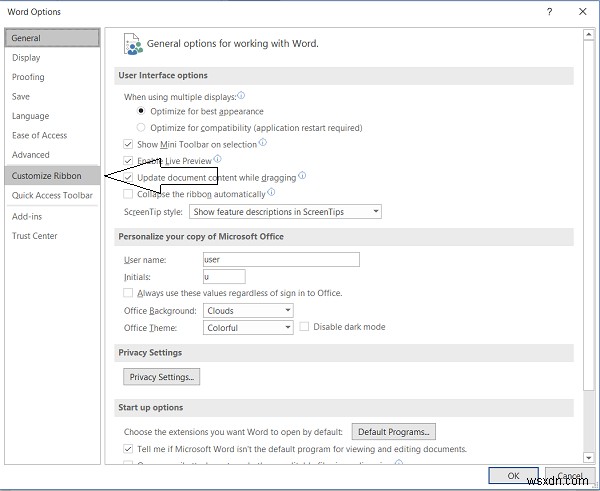
- ダイアログボックスの下部にあるドロップダウンオプション[リセット]をクリックすると、[すべてのカスタマイズをリセット]するオプションが表示されます。
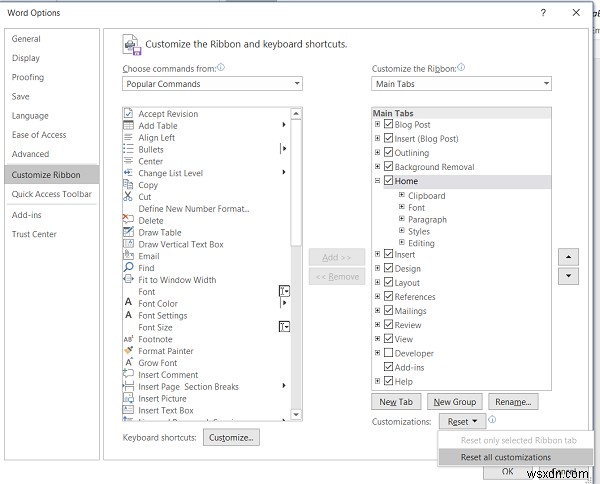
- それをクリックして最後の警告を確認し、すべてのリボン設定を正方形に戻します。
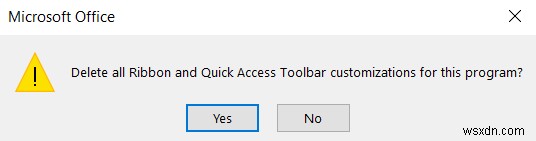
Officeアプリで特定のリボンタブをリセットするにはどうすればよいですか?
特定のリボン設定をリセットする場合の手順は、多かれ少なかれ同様です。
- [ワードオプション]ダイアログボックスが表示されるまで、上記の最初のいくつかの手順に従います。
- ここで、[リボンのカスタマイズ]に移動し、リボンパッケージに既に含まれている設定のリストから、リセットしない設定の選択を解除します。
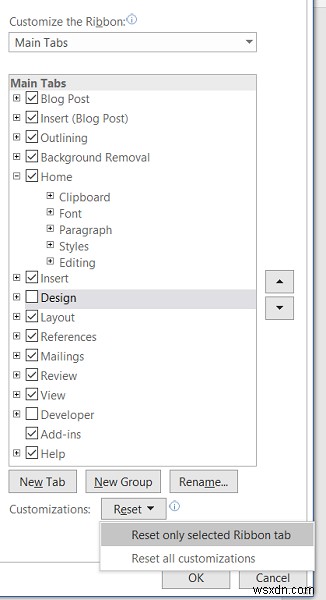
- [リセット]をクリックし、さらに[選択したリボンタブのみをリセット]を選択します。設定を確認すれば作業は完了です!
または、既存のリボン設定を完全に変更して、初期設定に戻らないようにすることもできます。このような場合、Microsoft Officeには、別の設定からリボン設定をインポートするオプションもあります。
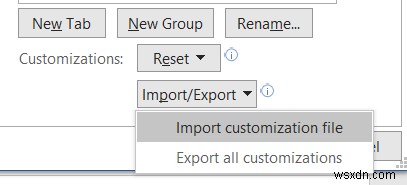
これを行うには、[リセット]オプションのすぐ下にある[インポート/エクスポート]設定をクリックします。これにより、コンピューターのファイルマネージャーのウィンドウが選択され、そこからインポートする設定ファイルを選択できます。ファイルをエクスポートする手順は同じです。
これがお役に立てば幸いです。
次を読む: Officeリボンメニュー設定をエクスポートおよびインポートする方法。
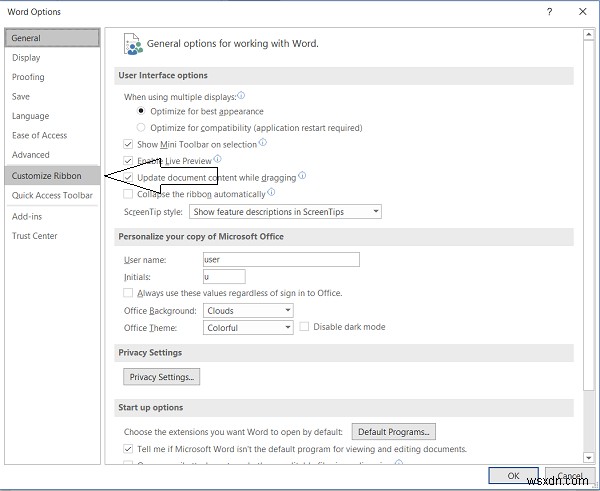
-
[ガイド] Microsoft Edge を既定の設定にリセットする
Windows 10 では、Microsoft は最新のブラウザー Microsoft Edge を導入しました。これは、従来のブラウザー Internet Explorer を置き換えるものですが、IE は既定のブラウザーとしてではなく、Windows 10 に引き続き存在します。 Microsoft Edge はセキュリティと高速なブラウジングを約束する最新のブラウザーですが、それでも壊れてクラッシュする可能性があります。 Edge は保護された Windows 10 アプリですが、Windows からアンインストールまたは削除することはできず、侵害される可能性はほとんどありません。
-
キーボードをデフォルト設定にリセットする方法
キーボードは、コンピューターとの通信に使用する 2 つの入力デバイス (もう 1 つはマウス) の 1 つです。すべてのキーを見つけるのに 5 秒かかることから、ほとんどキーボードを見る必要がないことまで、私たちは皆、QWERTY キー レイアウトに慣れてきました。多くの最新のキーボード、特にゲーム用のキーボードでは、ユーザーが独自のキー ショートカット/ホットキーの組み合わせを作成して、コンピューターをより迅速に操作できるようにする柔軟性が提供されています。ゲーマーであろうと、一般のプロであろうと、パーソナライズされたキー ショートカットは、誰にとっても便利であることがわかります。ただし、ユ
